Riassumere testi con l’Assistente e-mail IA su Webmail
Per creare un PDF, utilizzare la funzione “Stampa” in fondo alla pagina.
Per Mail Basic e Mail Business
Con l’innovativa funzione Assistente e-mail IA puoi scrivere, tradurre e riassumere le tue e-mail in modo semplice e veloce grazie al supporto dell’intelligenza artificiale.
In questo articolo ti spieghiamo come utilizzare l'Assistente e-mail IA per riassumere i contenuti delle tue e-mail nella Webmail di IONOS.
Nota bene
L’Assistente e-mail IA è un plugin aggiuntivo a pagamento. In quanto tale non è incluso nella versione standard di Webmail. Per indicazioni su come aggiungerlo alla tua Webmail, leggi qui: Aggiungere l’Assistente e-mail IA a Webmail
Riassumere il testo di un’e-mail in arrivo con l’Assistente e-mail IA
Per riassumere il testo di un’e-mail in arrivo con l’Assistente e-mail IA, procedi come segue:
- Accedi alla tua Webmail.
- Nel menu a sinistra fai clic su Posta in arrivo e seleziona l’e-mail desiderata.
- Nella barra degli strumenti dell’e-mail in alto, clicca sul pulsante AI e seleziona Riepilogo.
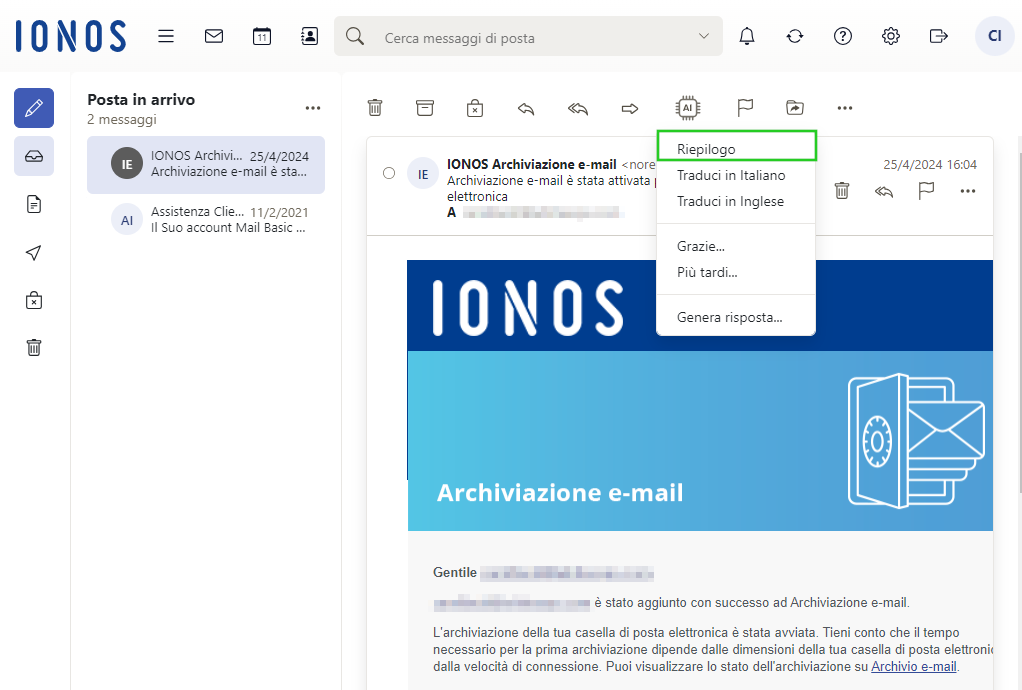
- Il riassunto dell’e-mail in arrivo viene visualizzato sopra al testo originale dell’e-mail.
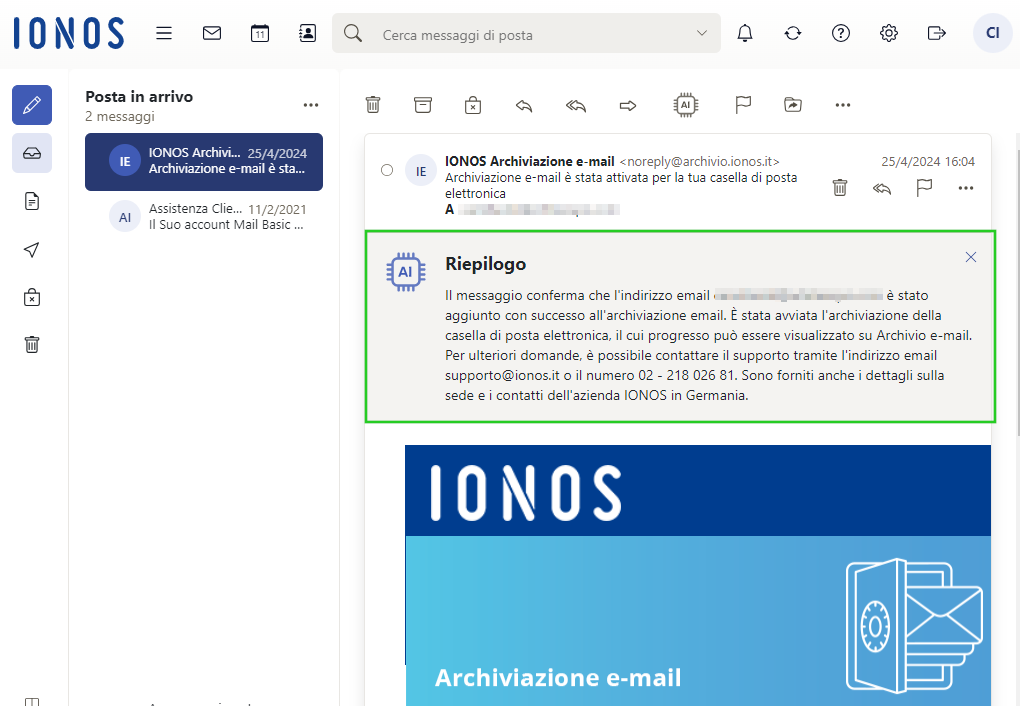
Riassumere il testo di un’e-mail in uscita con l’Assistente e-mail IA
Per riassumere il testo di un’e-mail in uscita con l’Assistente e-mail IA, procedi come segue:
- Accedi alla tua Webmail.
- Nel menu a sinistra, fai clic su Nuovo messaggio.
- Scrivi il tuo messaggio, seleziona il testo che desideri riassumere e fai clic sul pulsante AI.
In alternativa: puoi inserire direttamente un testo già riassunto nel tuo messaggio posizionando il cursore nel punto in cui desideri aggiungere il testo e cliccando su AI.
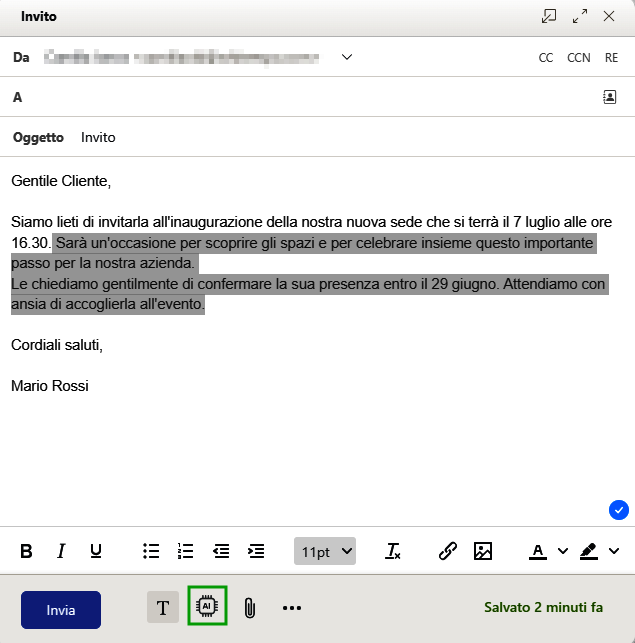
- Sotto la voce Azione seleziona Riepilogo.
In alternativa: se non hai selezionato un testo da riassumere, inseriscine uno nuovo nel campo Il tuo testo. - Il riassunto creato dall’IA viene visualizzato nel campo Risultato generato.
- Fai clic su Utilizza il contenuto per inserire il testo generato dall’IA nella tua e-mail.
In alternativa: se il testo generato non ti soddisfa, clicca su Rigenera per elaborarne uno nuovo.
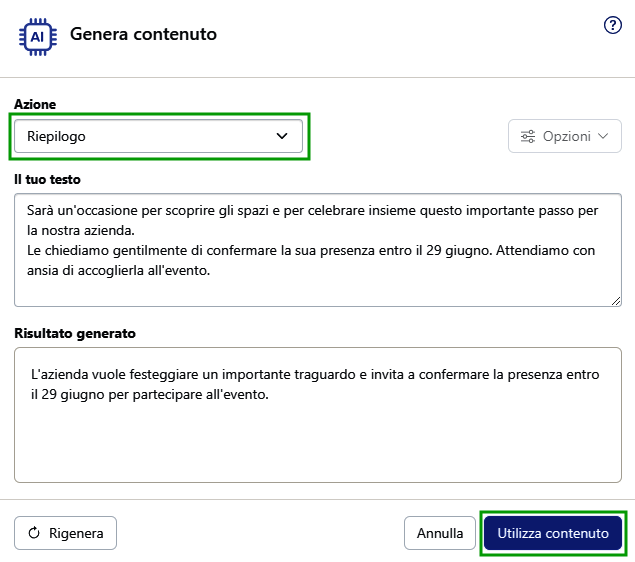
Ulteriori informazioni
Nei seguenti articoli trovi informazioni utili sull’Assistente e-mail IA:
Creare testi con l’Assistente e-mail IA su Webmail
Tradurre testi con l’Assistente e-mail IA su Webmail
Rielaborare testi con l’Assistente e-mail IA su Webmail
Disattivare l'Assistente e-mail IA su Webmail